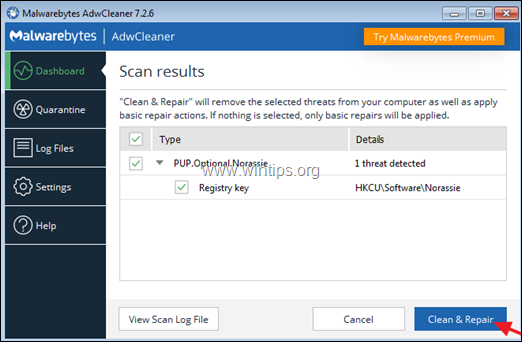Съдържание
Зловреден софтуер е всеки злонамерен софтуер, който е програмиран да влияе на работата на компютъра. Поради тази причина е от съществено значение да сканирате компютъра си за злонамерени програми, които може да работят на него, преди да пристъпите към отстраняване на проблеми с компютъра за хардуерни или софтуерни проблеми, които може да изпитвате, като например грешки на синия екран на смъртта (BSOD), неразпознати устройства, грешки с DLL файлове, инсталиране или деинсталиране.проблеми, неотзивчива система и др.
Използвайте това ръководство, за да сканирате и почистите компютъра си за злонамерен софтуер, преди да се опитате да разрешите какъвто и да е проблем, с който се сблъсквате на компютъра си. За силно заразени компютри следвайте стъпките за премахване на вируси от тази статия: Пълно сканиране на злонамерен софтуер и ръководство за премахване за почистване на силно заразени компютри.
ВНИМАНИЕ: Всички програми за борба с малуера и инструменти за отстраняване, които са предложени в това ръководство, са напълно БЕЗПЛАТНО .
Известие: Ако не можете да изтеглите някоя от предлаганите по-долу програми от заразения компютър, можете да ги изтеглите от друг чист компютър и да ги прехвърлите (например чрез USB флаш диск) на заразения компютър.
Как лесно да проверите компютъра си за вируси, троянски коне, руткитове и т.н.) БЕЗПЛАТНО
- Стъпка 1: Стартирайте компютъра си в "Safe Mode with Networking" (Безопасен режим с работа в мрежа).Стъпка 2: Прекратете злонамерените процеси с RKIL. Стъпка 3: Почистете Adware и нежеланите ленти с инструменти за браузър с AdwCleaner.Стъпка 4: Почистете злонамерените програми и файлове с Malwarebytes.Стъпка 5: Сканирайте и премахнете вирусите с антивирусната си програма.
Стъпка 1. Стартирайте компютъра си в Safe Mode with Networking (Безопасен режим с работа в мрежа).
За да проверите компютъра си за възможни злонамерени програми, работещи на него, е по-добре да стартирате компютъра си в безопасен режим с мрежова поддръжка. След това следвайте инструкциите на останалите стъпки по-долу, за да изтеглите и инсталирате предложените програми за премахване на злонамерен софтуер, за да сканирате и почистите компютъра си.
Стартиране на Windows в Safe mode with Networking:
1. Едновременно натиснете Спечелете  + R за отваряне на командното поле за изпълнение.
+ R за отваряне на командното поле за изпълнение.
2. Тип msconfig и натиснете Въведете .
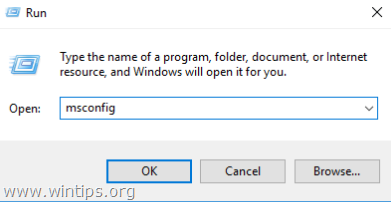
3. Щракнете върху Обувки и след това проверете Безопасно стартиране & Мрежа опции.
4. Кликнете върху OK и рестартиране на вашия компютър. *
Забележка: Когато приключите с почистването на зловредния софтуер, отворете отново програмата за конфигуриране на системата (msconfig) и в Обща информация таб, изберете Нормално стартиране и след това щракнете върху OK , за да стартирате нормално Windows.
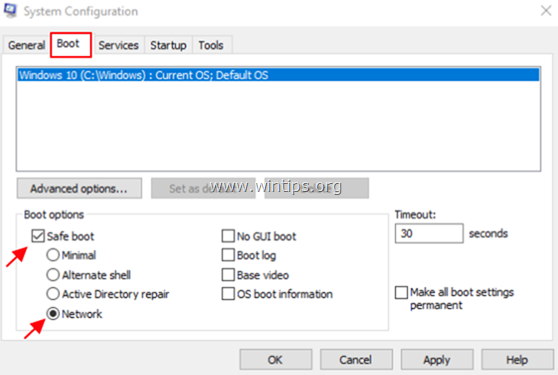
Стъпка 2: Прекратете известните работещи злонамерени процеси с RKill.
RKill е програма, разработена в BleepingComputer.com, която се опитва да прекрати известни процеси на зловреден софтуер, така че нормалният софтуер за сигурност да може да се стартира и да почисти компютъра ви от инфекции.
1. Изтегляне и запазване RKill * на вашия работен плот.
* Забележка: RKill се предлага под различни имена на файлове, тъй като някои зловредни програми не позволяват стартирането на процеси, ако те нямат определено име на файл. Ето защо, когато се опитвате да стартирате RKill, ако зловреден софтуер го прекрати, опитайте с друго име на файл.
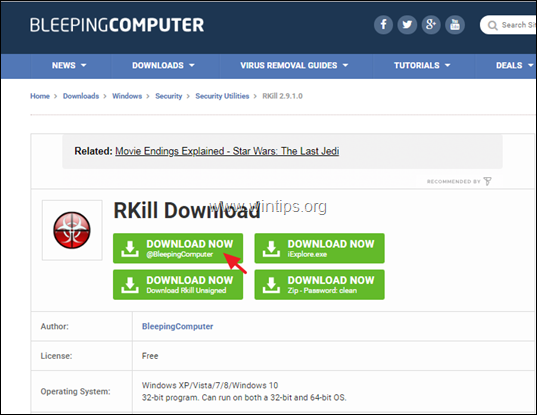
2. Изпълнявайте RKill и позволете на програмата да прекрати всички злонамерени процеси, които може да са стартирани.
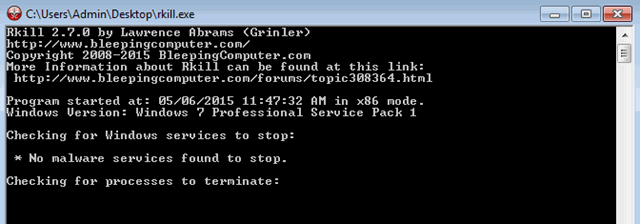
3. Когато RKill е завършен, натиснете OK и продължете към следващата стъпка.
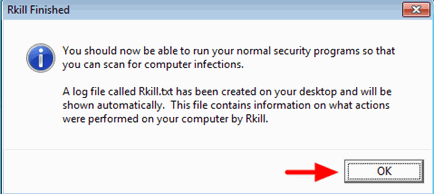
Стъпка 3: Премахване на рекламни програми с AdwCleaner.
1. Изтегляне и запазване на AdwCleaner на вашия работен плот . AdwCleaner е мощна програма за почистване на всички рекламни програми, ленти с инструменти, PUP и програми за отвличане от вашия компютър.
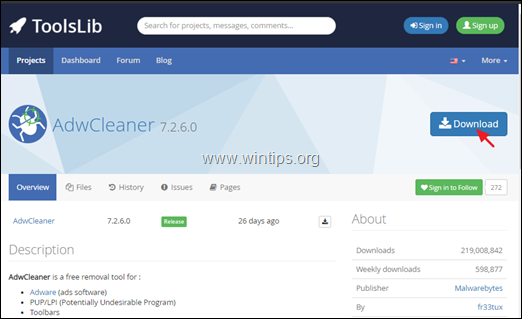
2. Затворете всички отворени програми и Двойно кликване да отворите AdwCleaner от работния плот.
3. След като приемете " Споразумение за лиценз ", натиснете бутона Сканиране сега бутон.
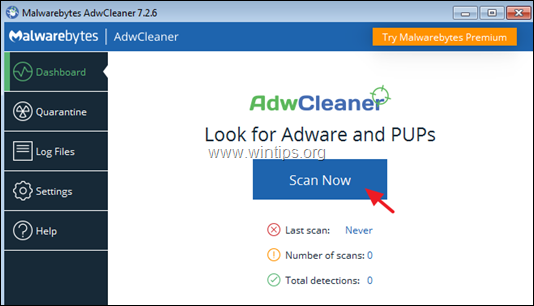
4. Когато сканирането приключи, натиснете Почистване и ремонт за да премахнете всички нежелани злонамерени записи.
4. Когато бъдете попитани, щракнете върху Почистване и рестартиране сега .
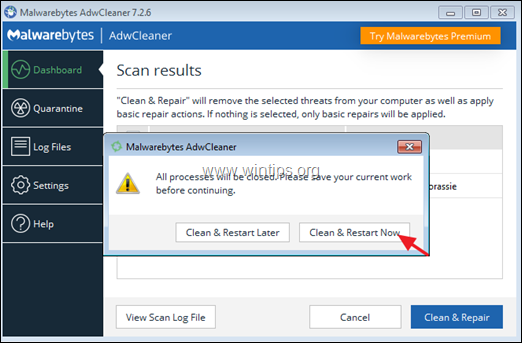
5. След рестартиране затворете информационния прозорец (дневник) на AdwCleaner и продължете към следващата стъпка.
Стъпка 4. Премахване на вируси и зловреден софтуер с Malwarebytes Free . *
Забележка: Malwarebytes е една от най-надеждните БЕЗПЛАТНИ програми за борба със зловреден софтуер днес, за да почистите компютъра си от останалите зловредни заплахи. Ако искате да сте постоянно защитени от вируси и зловреден софтуер, съществуващи и бъдещи заплахи, препоръчваме ви да закупите Malwarebytes .
Как да изтеглите и инсталирате Malwarebytes:
1. Щракнете върху Безплатно изтегляне бутон в Malwarbytes Изтегляне страница, за да изтеглите пробната версия на Malwarebytes Premium. *
Забележка: След изтичане на 14-дневния пробен период Malwarebytes се връща към безплатна версия, но без защита в реално време за ransomware, вируси или зловредни програми.
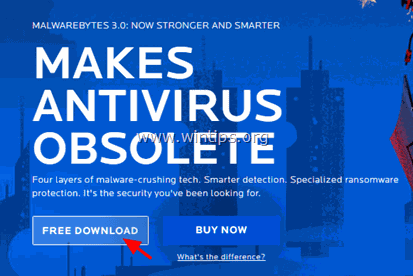
2. Когато изтеглянето приключи, щракнете два пъти върху изтегления файл, за да инсталиране на Malwarebytes Premium.
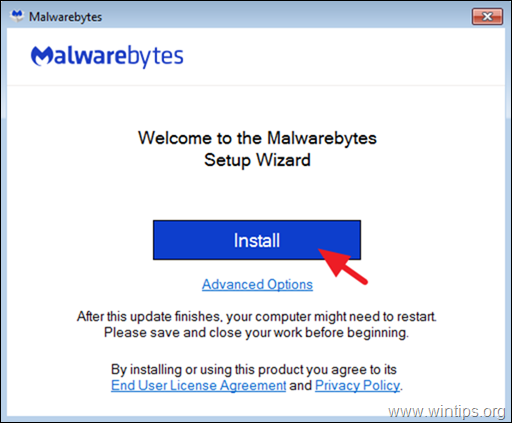
3. Когато бъдете подканени да инсталирате Malwarebytes Browser Guard, щракнете върху Пропуснете това .
4. Когато инсталацията приключи, продължете да четете по-долу, за да сканирате компютъра си с Malwarebytes за първи път.
Как да сканирате и почистите компютъра си с Malwarebytes.
1. Стартирайте пробната версия на Malwarebytes Premium и изчакайте, докато програмата актуализира антивирусната си база данни.
2. Когато процесът на актуализация приключи, натиснете бутона Сканиране сега за да започнете да сканирате системата си за зловреден софтуер и нежелани програми.
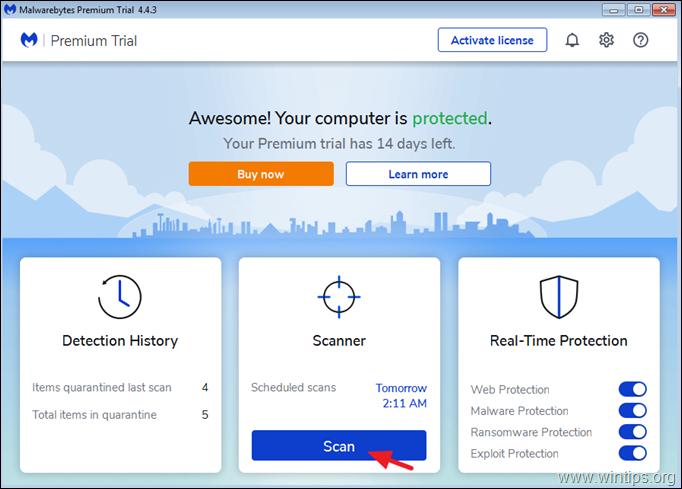
3. Сега изчакайте, докато Malwarebytes завърши сканирането на компютъра ви за зловреден софтуер.
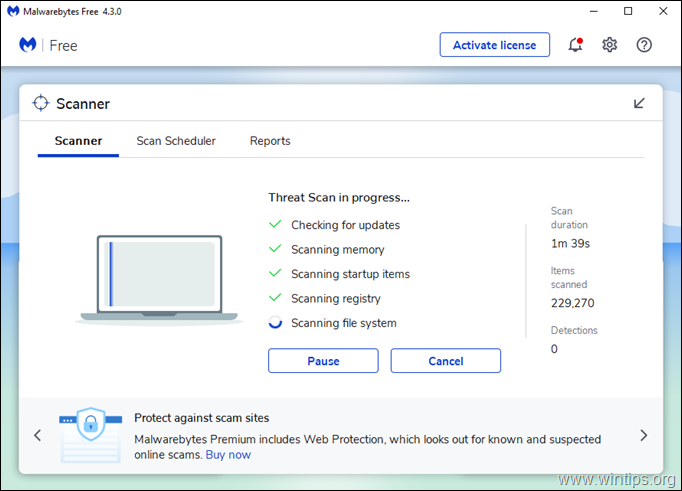
4. Когато сканирането приключи, изберете всички открити заплахи (ако е намерен) и след това натиснете Карантина за да премахнете всички от компютъра си.
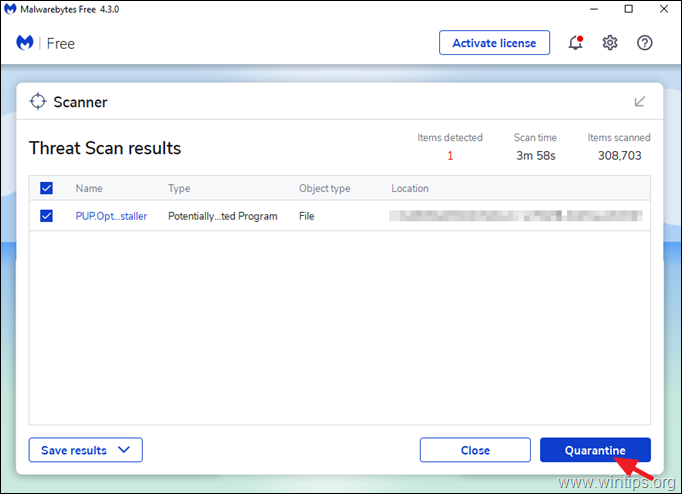
5. Изчакайте, докато Malwarebytes премахне всички инфекции от системата ви, след което рестартирайте компютъра си (ако това се изисква от програмата), за да премахнете напълно всички активни заплахи.
Стъпка 5. Сканирайте и премахнете вирусите с антивирусната си програма.
Отворете антивирусната си програма и извършете пълно сканиране за вируси на компютъра си. *
* Предложение: Преди да сканирате системата си с антивирусната програма, изтеглете и стартирайте онлайн скенера на ESET, (самостоятелна програма за премахване на вируси), за да почистите компютъра си от заплахи.
- Свързани статии:
- Най-добрите безплатни антивирусни програми за домашна употреба.Пълно ръководство за премахване на зловреден софтуер за почистване на силно заразени компютри.
Това е всичко!
Уведомете ме дали това ръководство ви е помогнало, като оставите коментар за опита си. Моля, харесайте и споделете това ръководство, за да помогнете на другите.

Анди Дейвис
Блог на системен администратор за Windows